مرحلة الأولى: تثبيت خيارات الفاكس على جهازك إن لم تكن مثبته وقد تحتاج إلى CD الخاص بــــ الويندوز
طريقة تثبيته اتبع الشرح بالصور
اختر ابدأ........ لوحة التحكم
* إضافة أو إزالة البرامج

[** ثم اختر (إضافة / إزالة مكونات Windows]

ضع علامة (√)
في مربع خدمات الفاكس

ثم انقر التالي
قد يطلب منك ال CD الخاص بالويندوز

الحين انتهينا من المرحلة الأولى
المرحلة الثانية
ضبط خصائص الفاكس
هذي المرحلة هي عملية ضبط بعض الخصائص وهل ليست مهمة بالشكل الرئيسي
فتستطيع الآن أن ترسل وتستقبل الفاكس كل ما عليك أن تشبك سلك التليفون
وتكلم أي واحد من أصحابك وتقول له يرسل لك وخلاص
أو انك ترسل أنت وخلاص لكن الحين سأقوم بشرح بعض الخصائص المهمة
اتبع الشرح كما في الصورة
ابدأ ....... (البرامج أو كافة البرامج) ....... البرامج الملحقة .......
اتصالات ....... فاكس .......... وحدة تحكم الفاكس
كما في الصورة

هناك عدة خيارات
عام ...مشاركة ....أمان ...... أمان الفاكس .......الأجهزة ........ تتبع ..... أرشفة
من أهمها
الأجهزة

بعد أن تختار خصائص
اختر التبويب (إرسال) كما في الصورة
وحدد عدد المحاولات التي تريد أن في حالة أن الفاكس المستقبل مشغول
وكذلك كم المدة بين كل محاولة والأخرى
بعد التعديل على خصائص الإرسال
انتقل إلى التبويب تلقي

هذه الشاشة مهمة جدااااااااا
أولا : حدد عدد الرنات التي تريد أن يرن عندك قبل استقبال الفاكس
ثانياً : حدد الطابعة إذا كان عندك علشان لما يجيك الفاكس تطبعه مباشرة على ورقة عادية وهذي أهم حاجة
ثالثأ : المكان الذي تظهر فيه صورة الفاكس المستقبلة على سطح المكتب ...
تستطيع أن تضعه في أي مكان.... المستندات... على ال D .... أو أي مجلد

المرحلة الثالثة
طريقة إرسال فاكس
افتح ملف Word واكتب ما تريد
ثم اختر ملف .... طباعة
ستظهر هذه الشاشة لك

ثم التالي

ثم

ثم